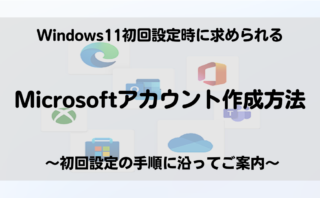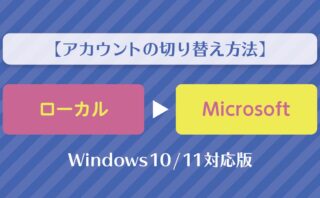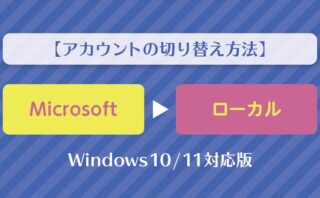「ノートパソコンのバッテリーがすぐ切れて困る…」外出先で作業中にバッテリーが切れてしまい、
焦った経験はありませんか?バッテリーが長持ちすれば、外出先での作業や移動中の利用がより快適になります。
この記事では、ノートパソコンのバッテリーを長持ちさせるための秘訣を6つご紹介します。
バッテリーを長持ちさせるための6つの方法
画面の明るさを調整する
画面の明るさは、バッテリー消費量に大きく影響します。
明るすぎるとバッテリーの消耗が早まってしまうため、適切な明るさに調整しましょう。
屋内であれば、画面の明るさを抑えめに設定することで、バッテリーの持ちを大幅に改善することができます。
省電力モードを活用する
多くのノートパソコンには、バッテリー消費を抑えるための省電力モードが搭載されています。
このモードを有効にすると、画面の明るさやCPUの動作などが調整され、バッテリーの持ちを長くすることができます。
作業内容に合わせて、適切な省電力モードを選択するようにしましょう。
Wi-FiやBluetoothなど、不要な機能をオフにする
Wi-FiやBluetoothなどの無線機能は、常に電波を受信しているため、バッテリーを消耗します。
使用していない時はこれらの機能をオフにすることで、バッテリーの持ちを良くすることができます。
特に外出先で作業する際には、Wi-Fiをオフにするだけでもバッテリーの持ちが大きく変わります。
使用していないアプリを閉じる
起動したままのアプリは、バックグラウンドで動作し続けているため、バッテリーを消耗します。
使用していないアプリはこまめに閉じるようにしましょう。タスクバーに表示されているアプリを右クリックし、
「閉じる」を選択することで、アプリを完全に終了させることができます。
バッテリーの充電・放電方法を見直す
バッテリーの充電・放電方法も、バッテリー寿命に影響を与える可能性があります。
下記に注意することで、バッテリーの劣化を抑え、寿命を長くすることができます。
■バッテリーを完全に放電させない
■満充電のまま長時間使用しない
■バッテリー残量が20%程度になったら充電を開始する
パソコンの温度管理をする
パソコンが高温になると、バッテリーの劣化が進んでしまいます。
パソコンを使用する際は、通気性の良い場所で使用し、冷却ファンが正常に動作しているか確認しましょう。
また、長時間の連続使用は避け、適度に休憩を挟むことも大切です。
OS上でバッテリーの劣化度合いを確認する
Windows OSの場合
Windows OSの標準機能である「Battery report」では、ノートパソコンのバッテリーの使用履歴や容量の変化などを把握できます。
この機能を使用すると、バッテリーの寿命や状態を正確に知ることができ、交換時期を見極める際に役立ちます。
「Battery report」の使用手順は以下の通りです。
1.スタートメニューを開き、「コマンドプロンプト」を検索する
2.コマンドプロンプトを右クリックし、「管理者として実行」を選択する
3.コマンドプロンプトに「powercfg /batteryreport」と入力し、エンターキーを押す
4.レポートが生成されると、保存場所のパスが表示される
5.表示されたパスを開き、生成されたHTMLファイルをクリックする
Battery reportを確認することで、バッテリーの「最大容量」と「現在の容量」の比較ができます。また、充放電の履歴も確認できるため、
バッテリーの使用状況を把握することが可能です。なお、バッテリー交換時期の目安は容量が購入時の50%以下といわれています。
Mac OSの場合
macOSの場合は、画面左上のリンゴマーク→「このMacについて」→「システムレポート」からバッテリーの状態を表示できます。
ここで表示される内容はmacOSのバージョン毎に異なりますが、完全充電時の容量がmAhで表示されます。
状態が「正常」で、充放電回数が500回以下程度かを確認しておきましょう。
※Appleは充放電回数(サイクルカウント)の上限を設定しており、最近のMacBookシリーズは1000回になっています。
Appleによる充放電回数に関する説明
ノートパソコンのバッテリーの劣化はどう見抜く?寿命が近い時の症状
バッテリーが2時間、3時間で切れてしまう
ノートパソコンのバッテリーが100%に充電されても、わずか2時間や3時間で切れてしまう場合、バッテリーの寿命が近い可能性があります。
購入時に比べて使用時間が極端に短くなっている場合は、バッテリーの劣化が進んでいる証拠です。
バッテリーが劣化するとノートパソコンとしての利便性が低下する他、不具合の原因になる可能性があります。
画面にバッテリー交換の警告メッセージが表示される
バッテリーの劣化が進むと、OS上で「バッテリー交換」の警告メッセージが表示されることがあります。
このメッセージは、バッテリーの容量が低下していることを知らせる重要なサインです。
バッテリー自体が膨張している
バッテリーが膨張する現象は、内部での化学反応によりガスが生成されることが原因です。
この症状は、バッテリーの劣化や損傷を示しており、使用を続けると爆発や火災のリスクが伴います。
パソコンがバッテリーを認識してくれない
パソコンがバッテリーを認識しない場合、バッテリーの寿命が原因かもしれません。
突然シャットダウンする
バッテリー残量がある状態で突然シャットダウンする現象は、バッテリーの寿命が原因かもしれません。
ACアダプターをつなげば問題なく使用できる場合、バッテリー駆動はできませんが使用には問題ありません。
寿命がきたノートパソコンのバッテリーを交換する方法
自分でバッテリーを交換する
ノートパソコンのバッテリー寿命がきた場合、自分でバッテリーを交換することができます。
交換する際には、純正品か非純正品のいずれかを選択します。純正品は安心感があり、非純正品はコストパフォーマンスに優れているのが特徴です。ただし、ノートパソコンによってはバッテリーの交換ができないモデルもあるため、事前に確認しておきましょう。
修理専門ショップに交換を依頼する
パソコンの修理専門ショップでもバッテリーの交換ができます。メーカーに比べて料金が安い傾向にあるのが特徴です。
また、近隣にショップがある場合は、即日で修理してもらえることもあります。ただし、ショップの評判や技術力には差があるため、
信頼できるショップを選ぶことが重要です。
バッテリー寿命を伸ばすためのプラスα
ノートパソコンのバッテリー寿命を伸ばすには、以下のようなポイントがあります。
下記を意識することで、バッテリーの寿命はもちろん、ノートパソコンの寿命にも良い影響があるのでぜひ試してみて下さい。
■80%充電を心がける
■据え置きで使用する場合は50%ほど充電して取り外す
■高温にならない状態で使用する
■バッテリーの完全放電(0パーセント)を避ける
■スリープモードで使用する
■設定を変更する
まとめ
ノートパソコンのバッテリー寿命は、日々の使い方やメンテナンスによって大きく左右されます。この記事で紹介した6つの秘訣を実践し、バッテリーの状態を定期的に確認することで、バッテリーを長持ちさせることができます。
また、バッテリーが劣化した場合の対処法も知っておくことで、安心してノートパソコンを使用することができます。
この記事を参考に、バッテリーを長持ちさせて、快適なモバイルライフを送ってください。
PC WRAPでは新品バッテリー交換済商品も取り扱ってます!これなら持ち運び時も気にする必要がないですね!
サイト上部の「詳細検索」より、CPUやメモリ容量、ストレージ、OSなど様々な条件で検索が可能です!
業務用からプライベート用まで様々な用途に対応する商品を取り扱っており、複数台購入も大歓迎!
どんな商品を選べば良いか分からない方もお気軽にメールもしくはお電話にてご連絡ください!